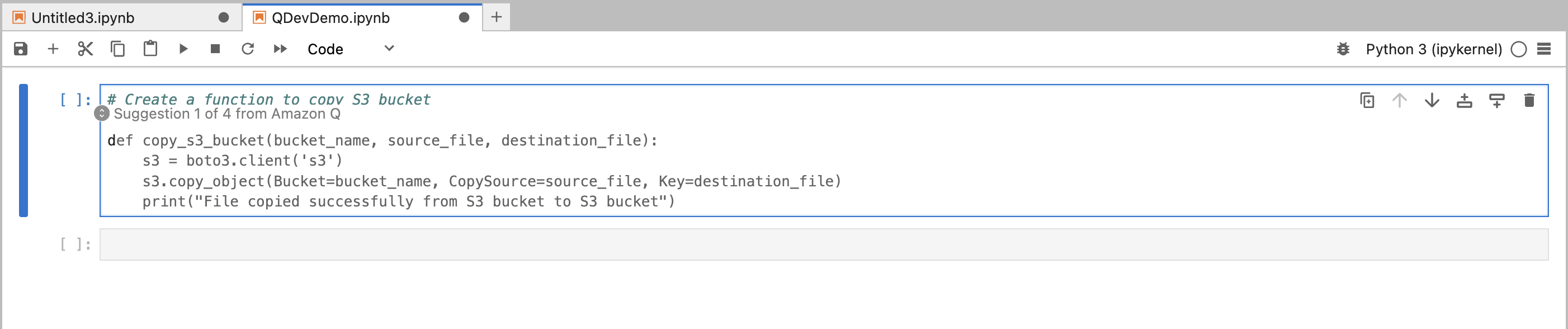Die vorliegende Übersetzung wurde maschinell erstellt. Im Falle eines Konflikts oder eines Widerspruchs zwischen dieser übersetzten Fassung und der englischen Fassung (einschließlich infolge von Verzögerungen bei der Übersetzung) ist die englische Fassung maßgeblich.
Verwenden von Amazon Q Developer mit JupyterLab
Auf dieser Seite wird beschrieben, wie Sie Amazon Q Developer für einrichten und aktivieren JupyterLab. Nach der Aktivierung kann Amazon Q beim Schreiben Ihres Codes automatisch Codeempfehlungen geben.
Anmerkung
Python ist die einzige Programmiersprache, die Amazon Q unterstützt JupyterLab.
Wird installiert JupyterLab
Installieren Sie es JupyterLab
pip show jupyterlab
Notieren Sie sich die Version in der Antwort und folgen Sie den entsprechenden Anweisungen in einem der folgenden Abschnitte.
Installation mit Pip für Jupyter Lab Version >= 4.0
Sie können die Amazon Q-Erweiterung für JupyterLab 4 mit den folgenden Befehlen installieren und aktivieren.
# JupyterLab 4 pip install amazon-q-developer-jupyterlab-ext
Installation mit Pip für Jupyter Lab Version >= 3.6 und < 4.0
Sie können die Amazon Q-Erweiterung für JupyterLab 3 mit den folgenden Befehlen installieren und aktivieren.
# JupyterLab 3 pip install amazon-q-developer-jupyterlab-ext~=3.0 jupyter server extension enable amazon-q-developer-jupyterlab-ext
Authentifizierung mit AWS Builder ID
Im folgenden Verfahren richten Sie die Builder-ID ein, mit der Sie sich authentifizieren, wenn Sie Amazon Q aktivieren.
-
Aktualisieren Sie den Browser-Tab, den Sie verwenden JupyterLab.
-
Wählen Sie im Amazon Q-Bereich unten im Fenster die Option Erste Schritte aus.
-
Wählen Sie im Popup-Fenster die Option Copy Code and Proceed aus.
-
Melden Sie sich auf der Seite Erste Schritte mit Ihrer E-Mail-Adresse oder Ihrem Google-Konto an oder registrieren Sie sich für eine Builder-ID. Weitere Informationen finden Sie unter Erste Schritte mit einem persönlichen Konto (Builder-ID).
Wenn Sie bereits über eine Builder-ID verfügen, fahren Sie mit dem Schritt auf der Seite Anforderung autorisieren fort.
-
Nachdem Sie Ihren E-Mail-Bestätigungscode erhalten haben, geben Sie ihn in das leere Feld ein und wählen Verify aus.
-
Wählen und bestätigen Sie auf dem nächsten Bildschirm ein Passwort und klicken Sie dann auf Create AWS Builder ID.
-
Wählen Sie auf der nächsten Seite Erlauben aus, um Amazon Q den Zugriff auf Ihre Daten zu gestatten.
Jetzt sollten Sie JupyterLab mit der Builder-ID bei Amazon Q angemeldet sein.
Informationen zum Programmieren finden Sie unter Verwenden von Tastenkombinationen.